Užitečné video operace v programu Sony Vegas

- 1436
- 102
- Miloš šulc Phd.
Sony Vegas je populární editor videa a zvuk, který vám umožňuje dosáhnout téměř profesionální kvality práce. Jeho rozhraní je poměrně jednoduché, zejména pokud existuje Rusfier, většina verzí (včetně oficiálních) se vyrábí v angličtině. Abychom pochopili funkčnost, doporučujeme se, abyste se seznámili s hlavními operacemi.

Funkce práce s videem v programu Sony Vegas.
Zachování
Existují dvě možné možnosti, jak uložit video v Sonya Vegas:
- jako projekt;
- jako hotový materiál.
Když načtete klip do editoru, zpracováváte a pak chcete na nějakou dobu odejít, abyste dokončili později, můžete kliknout na „Soubor“ - „Uložit“. Video bude zachováno v rozšíření .Veg, a lze ji otevřít pouze v Sony Vegas.
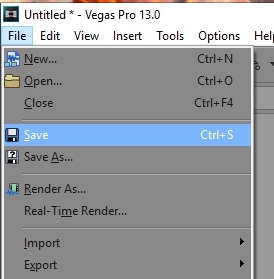
Pokud je projekt připraven, potřebujete export do jiného formátu - známé hráčům, například MP4 nebo AVI. Chcete -li to provést, klikněte na „Soubor“ - „Vykreslování jako“, zadejte název, vyberte složku úložiště a v části „MainConcept AVC/AAC“ označte „Internet HD 720“. Poté klikněte na „Vykreslení“ a počkejte na konec.
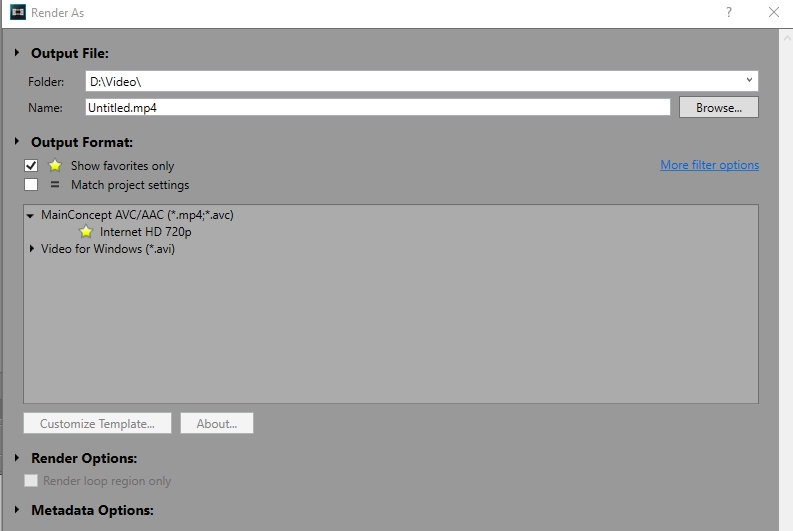
Zpomal
Video můžete zpomalit buď zcela, nebo zvýrazněním samostatného fragmentu. Pokud byl původní materiál se zvukem (při importu do editoru pod páskou s personálem, automaticky se objevily zvukové silnice), pamatujte, že hlasové jednání bude trpět. Chcete -li tomu zabránit, musíte prvky oddělit - klikněte na video a klikněte na „U“. Nyní držte Ctrl a vytáhněte video na okraji videa, jako by jej protahovalo. Reprodukujte, abyste se ujistili, že rychlost odpovídá vašemu plánu. Tímto způsobem můžete klip zpomalit ne více než čtyřikrát.
Pokud je to žádoucí, můžete zpomalit pouze kus videa: Za tímto účelem musíte přesunout značku (svislý pás se šipkou ve videu) na správné místo a stisknout „S“ - fragment odřízne Společná cesta a bude k dispozici pro samostatné úpravy. Dále děláme totéž: podržte Ctrl a natáhněte video.
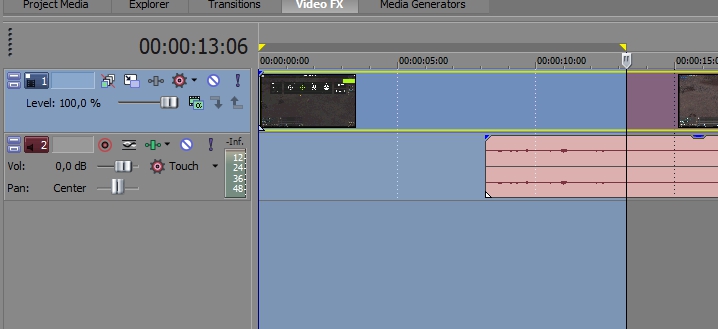
Akcelerace
Video je také zcela snadné zrychlit. Chcete -li to provést, klikněte na Ctrl, zachyťte okraj stopy myší a utáhněte stopu. Nezapomeňte předběžně zaznamenat zvuk, pokud existuje. Zrychlení je možné pouze čtyřikrát.
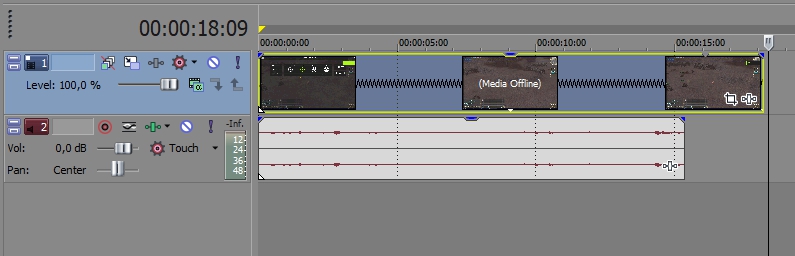
Řezání
Chcete -li video oříznout, musíte chytit levé tlačítko myši a přesunout okraje na přiřazené místo. Nezapomeňte, že se také změní pevná zvuková cesta. Pokud potřebujete odříznout kus ze středu, uspořádejte značky (smazaný fragment bude zvýrazněn) na obou stranách a klikněte na Odstranit. Nyní si navzájem utáhněte dva segmenty, abyste eliminovali vytvořenou mezeru.
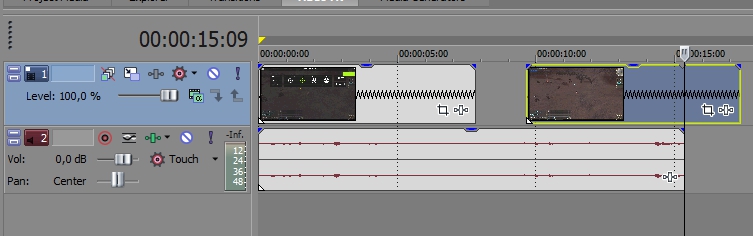
Otočit a odraz
Někdy, když je reprodukováno, se zachycené video zobrazí v ohybu 90, 180 stupňů. To lze opravit: vlevo je okno nazvané „Všechny mediální soubory“, klikněte pravým tlačítkem a vyberte „Vlastnosti“. Zastavíme se na předposledním odstavci „otočit“ a označíme úhel rotace.
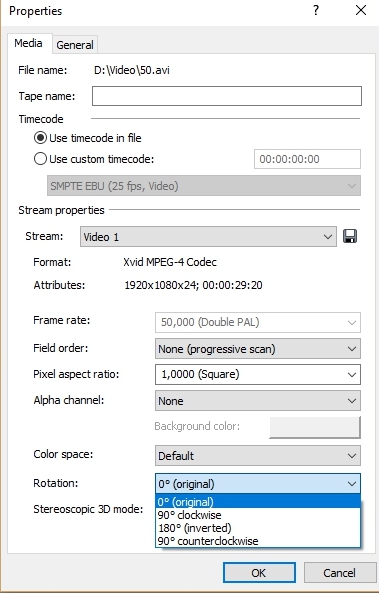
Video můžete otočit jiným způsobem: Nahrajte jej do editoru, v pásku s pronájem bude ikona ve formě obdélníku, jehož strany jsou vpřed. Nástroj se nazývá „Pan/plodina“. Přiveďte kurzor na roh videa - objeví se půlkruhové šipky. Nyní můžete otočit záznam, jak se vám líbí.
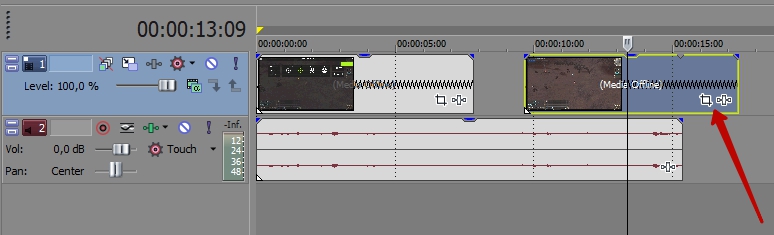
Stejná metoda se používá k odrážení videa: Klikněte na ikonu „Pan/Crop“ „Event Pan/Crop“ pomocí pravého tlačítka a vyberte „Flip Horizonttal“ nebo „Flip Vertical“.
Přístup a vzdálenost
Aproximace videa je prováděna událostí Pan/Crop. Klikněte na něj levým tlačítkem a vytáhněte okraje tečkovaného obdélníku v okně, které se otevírá. Pokud to stisknete, pak se video naopak přesune.
- « Jak otevírat soubory s příponou DWG bez AutoCAD
- Jak přidat nebo odebrat zvukovou stopu v programu Sony Vegas »

